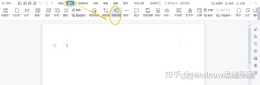【PPT資料夾】演說忘詞?忘記下頁內容?這技巧分享給你
作者:由 PPT設計幫手 發表于 舞蹈時間:2021-06-19

PPT資料夾 | PPT定製 | PPT模板 | PPT課程
我們在進行演說的時候,經常會遇到忘詞,
忘記下一頁PPT內容的情況,
這時候怎麼樣提前做好規避呢?
下面這個設定教給你
圖文步驟檢視
01.
我們點選導航欄的【幻燈片放映】:
然後我們點選【使用演示者模式】:

02.
這樣在外接掛幕的時候,
你的電腦就會顯示出演示者畫面:

03.
小技巧:如果想要電腦臨時白屏:按【W】;
小技巧:如果想要電腦臨時黑屏:按【B】;

從一個真正的操作小白,到現在可以靠PPT定製養活一家公司,我用了4年。
2016年,我開始接觸PPT,然後一路磕磕碰碰到了現在。4年時間體驗過職場的各種歷練,走過學習過程的各種歪路,用真金白銀買了很多教訓。
我也被PPT深深折磨過,所以深知那個無助的感受。
今年,公司合夥人問我,“為什麼做這個公眾號,會花很大時間精力投入,而且嚴重不符合ROI呀!”我也不知道,就是覺得,這玩意如果被16年的我無意發現了,現在的我不至於才這點成就。會發展得比現在更穩,更快。
我堅信,「 PPT資料夾 」是有價值的。接下來的每一天,我會盡我的能力,分享更多實在有用的PPT素材,以及教程。
希望對你有幫助,希望你會喜歡。
覺得有幫助的朋友們
點個贊鼓勵鼓勵創作吧